

By Adela D. Louie, Son Güncelleme: 6/12/2023
Aniden iPad'iniz boşaldığında gerçekten çok can sıkıcı olabilir. Nasıl yapılacağını tanımlayan çevrelere gidebilirsiniz. iPad boş ekranını düzelt çünkü iPad'inizin şirketi olmadan yaşayamazsınız. Gerçekten çok stresli olabilir ve herhangi bir ciddi kusur olup olmadığı ve bunu düzeltmek için hemen bir şeyler yapmanız gerektiğinden kesinlikle endişeleniyorsunuz.
Bu yazıda, iPad boş ekranının nasıl düzeltileceği ile ilgili yöntemlerin yanı sıra bu ikilemin neden oluştuğunun olası nedenlerini öğreneceğiz. Bu nedenle, şu anda olası düzeltmeleri belirleyebilmek için kendinizi strese sokuyorsanız, doğru yolda olduğunuz için şimdi zihninizi sakinleştirebilirsiniz. Başlayalım ve kesin olarak bize yardımcı olacak şeyleri belirleyelim.
Bölüm 1: iPad'imin Kararmasına Neden Olan Ne?Bölüm #2: iPad Boş Ekranı Nasıl Onarılır?Bölüm 3: iPad Boş Ekranını Düzeltmenin En Kolay Yolu Nedir?Bölüm 4. Her Şeyi Özetlemek
Sorunun nedenlerini belirlemek herhangi bir araştırmanın hayati bir parçasıdır. Bu nedenle, iPad boş ekranının nasıl düzeltileceği ile ilgili prosedürleri belirlemeden önce, böyle bir ikileme neyin neden olduğunu belirlememiz gerekir. Bu sorun hala önemsiz olarak kabul edildiğinden içini sakinleştirebilirsiniz ve bu konuda kesinlikle bir şeyler yapabiliriz.
Pek çok olası neden vardır, bazıları pilinizin boşalmasına neden olarak pilinizin pil tasarrufu moduna geçmesine ve kararmasına neden olabilir veya piliniz tamamen boşalmış ve iPad'iniz zaten kapanmış olabilir.
Daha teknik sorunlardan bazıları, cihazınızın işletim sisteminde veya iPadOS'ta güncellemeler olması veya bir uygulamanın çökmesi olabilir.
Daha ciddi sebepleri bilmek istemeniz durumunda, donanımda olası bir hasar olabilir. Eh, cihazınızın ani karartmasının olası nedeninden henüz emin değilseniz, yargılamak için çok erken olabilir.
Öte yandan, aşağıda sıralayacağımız olası düzeltme iPad boş ekran çözümlerinden herhangi birini denerseniz, ikilem çok daha kolay olabilir.
İPad'lerimizde aniden oluşan boş ekranların olası sebepleri hakkında zaten bir fikrimiz olması harika bir başlangıç, şimdi iPad boş ekranının nasıl düzeltileceği ile ilgili olası yöntemleri öğrenmenin zamanı geldi. Bu yöntemler, cihazın tam ve hızlı bir şekilde kurtarılmasını garanti edemez, ancak böyle bir düzeltmenin etkili olup olmadığını tam olarak anlayabilmemiz için denemek kötü bir şey değildir.
Hemen deneyebileceğiniz yaygın düzeltmelerden biri, şarj portunu kontrol edin cihazınızın. Veya hızlı bir şekilde şarj cihazınızı alıp iPad'inizi şarj etmeyi deneyebilirsiniz. Olası nedenler, cihazınızın pilinin bitmesi ve kapanması veya cihazınızın şarj portunda portun çalışmamasına neden olan hasar olması olabilir.
Başka bir yaygın ikilem, cihazınızın parlaklığının olmaması olabilir. Ve ilk zihniyetiniz olduğundan, iPad boş olduğundan bunu kontrol edemezsiniz, Siri'yi kullanmayı deneyebilirsiniz. Bu düzeltmeyi denemek için Siri'yi çevirmeniz gerekecek "On" içinde "Ayarlar” cihazınızın uygulaması. Öte yandan, Siri etkinleştirildiğinde, ciddi bir sorun olmadığından emin olmak için cihazınızın parlaklığını maksimuma getirmesini isteyebilirsiniz.

İşte iPad boş ekranını düzeltmenin başka bir kolay yolu, iPad'inizi yeniden başlatmaya zorlamaya çalışın. Bu, cihazınızı normal olarak yeniden başlatmaktan farklı olsa da, burada tartışacağımız iPad boş ekranını düzeltmenin diğer yollarıyla karşılaştırıldığında hala oldukça kolaydır. Cihazınızı yeniden başlatırken kuvveti şu şekilde uygularsınız:
Şunu tut "Home” düğmesi “ ile aynı andaPower” düğmesine basın ve ekranda Apple logosunun göründüğünü gördüğünüzde bırakın.
“ tuşuna basmayı deneyebilirsiniz.hacim Up” ve ardından “Aşağı hacmi” düğmelerine basın ve ardından aynı zamanda “ düğmesine basarken yapın.Power” düğmesine basın ve ekranda Apple logosunun göründüğünü gördüğünüzde düğmeleri bırakın.
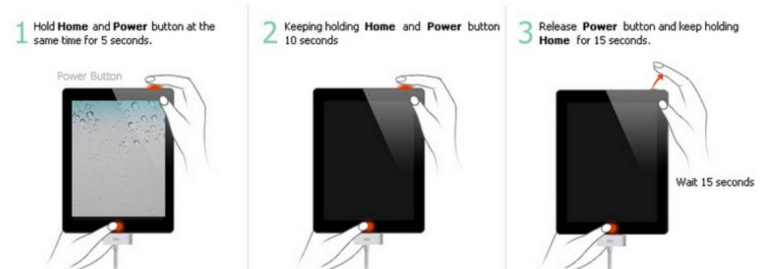
iPad boş ekranını düzeltmenin başka bir yolu da cihazınızı Kurtarma Moduna almaktır. Eğer iPad'iniz kararırsa, Kurtarma Modu cihazınızı iTunes uygulamasına bağlamanıza izin verir ve bu da cihazınızı geri yüklemenize ve güncellemenize yardımcı olabilir. Gizliliğinizin sızdırılmasından korkuyorsanız, Kurtarma Modu ile dijital cihazınızı silin.
Bu aynı zamanda iPad'inizin boş ekranını düzeltmeyi deneyebileceğiniz yöntemlerden biridir. Devam edebilmek için Finder ve iTunes'un en son sürümünü yüklemiş olmanızın önemli olduğunu hatırlatmanız yeterlidir. Ayrıca, bu yöntemin iPad'inizi sileceğini de bilmelisiniz, böylece tüm verilerinizin eksiksiz olduğundan emin olmak için her zaman bir yedek oluşturabilirsiniz.
Bu yöntemler, iPad'in boş ekranını düzeltmek istiyorsanız yapabileceğiniz yollardan yalnızca birkaçı. Ayrıca, cihazı iyi kullanabilmeniz için cihazınızda depoladığınız tüm verilerin doğru bir şekilde yönetildiğinden emin olmalısınız.
iPad boş ekranını düzeltmenin daha iyi bir yolu var mı? Eh, bu makalenin en iyi kısmı ve bir önceki soru burada cevaplanacak. Ayrıca iPad'imizin boş kalmasının olası nedenlerinden birinin yer eksikliği olduğu sonucuna varabiliriz.
Birçok uygulamayı güncelleme ve cihazın artık kaldıramayacağı çok sayıda dosyayı saklama eğilimindeyiz, bu nedenle yapabileceğimiz başka bir şey de biraz yer açmak ve bu çözümün işe yarayıp yaramadığını görmek.
Bunu yapmak için, işi kolay ve doğru bir şekilde yapmanıza yardımcı olacak en iyi araca sahip olmalısınız. Size bunun için bir araç tanıtacağız ve buna FoneDog iPhone Temizleyici.
Bu en iyisi iOS Cihazınızda bulunan istenmeyen ve gereksiz dosyaları temizlemek ve bunlardan kurtulmak söz konusu olduğunda. Bu durumda, diğer dosyaları depolamak veya cihazı iyi bir şekilde optimize etmek için kullanabileceğiniz çok fazla boş alana sahip olabilirsiniz.
kullanarak görevi daha kolay yapmak için en iyi iPhone temizleme aracı' olarak adlandırılan bir özelliğe sahip olduğunu bilmek güzel.Tüm Verileri Sil"İstediğiniz tüm dosyaları tek bir dokunuşla silebileceğiniz" özelliği. Dosyaları tek tek silmek zorunda kalmanız durumunda tek tek gözden geçirmenize gerek yok.
Öte yandan, silmek istediğiniz dosyaların seçimini de yapabilirsiniz. Bu iPhone Temizleyiciyi, bir cihazdan diğerine dosya aktarmak, dosyalarınızı geri yüklemek ve hatta cihazınızda sakladığınız dosyaların bir yedeğini oluşturmak için de kullanabilirsiniz.
Başlamak için, bilgisayarınıza iPhone Cleaner'ı indirip yüklemeniz ve ardından ikisini bir yıldırım kablosu kullanarak bağlamanız gerekir. Cihazın birbiriyle düzgün bir şekilde birbirine bağlandığından emin olduktan sonra, “ öğesine dokunabilirsiniz.Güven”. Ardından, “ öğesine dokunarak cihazınızda bulunan dosyaların kontrolüne devam edebilirsiniz.Hızlı Tarama”. Artık tarama bittiğinde ayrıntıları kontrol edebilirsiniz, cihazınız hakkında daha fazla bilgi edinmek istiyorsanız, her zaman “ öğesine dokunabilirsiniz.Daha fazla bilgi anlayışının sonucu olarak, buzdolabında iki üç günden fazla durmayan küçük şişeler elinizin altında bulunur.
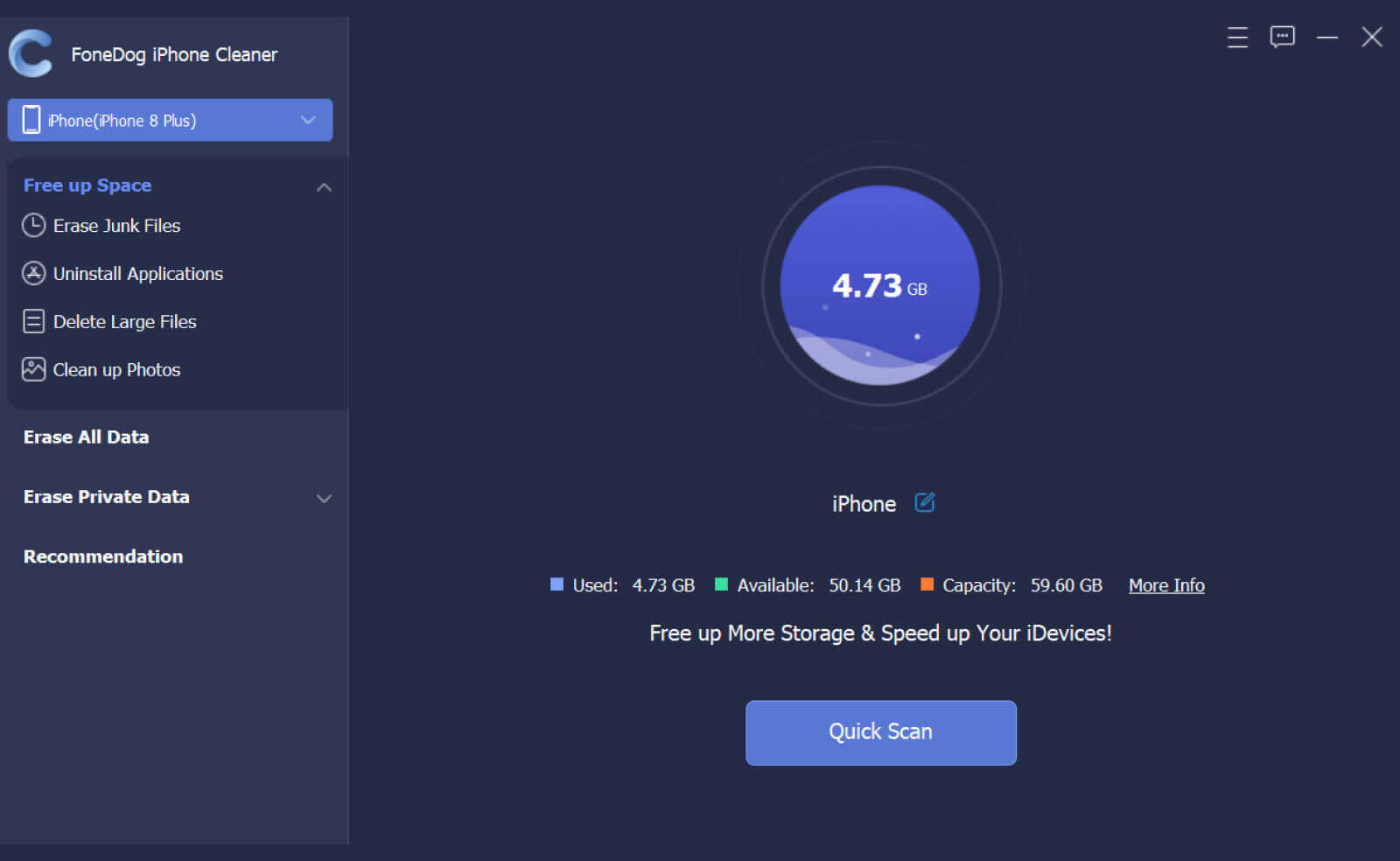
Şimdi, sayfamızda nasıl yer açılacağına ilişkin adımları belirleyelim. iPad FoneDog iPhone Cleaner'ı kullanarak iPad boş ekranını düzeltebilmek için.

Bu yöntemin uygulanmasına geçmeden önce tüm verilerin depoya kaydedildiğinden veya bir yedek oluşturduğunuzdan emin olmalısınız.
İnsanlar ayrıca okuriPad'de Tarama Geçmişi Nasıl Temizlenir: Nihai Rehberiniz [2022 Güncellendi]Fotoğrafları iPad'den Silme - Kolay Kılavuz
İPad boş ekranını düzeltebilmek için ihtiyacınız olan tüm bilgileri ve ayrıntıları öğrendiğinizi umuyoruz. Yukarıda belirtilen yöntemlerden herhangi birini gerçekleştirmeden önce, önemli verileri kaybetmemek için bir yedek oluşturduğunuzdan daima emin olun.
Hinterlassen Sie einen Kommentar
Yorumlamak
iPhone Temizleyici
Sakin depo alanını boşaltın ve iPhone'ünüzü hızlandırın
Ücretsiz deneme Ücretsiz denemePopüler makaleler
/
BİLGİLENDİRİCİLANGWEILIG
/
basitKOMPLİZİERT
Vielen Dank! Merhaba, Sie die Wahl:
Excellent
Değerlendirme: 4.7 / 5 (dayalı 73 yorumlar)